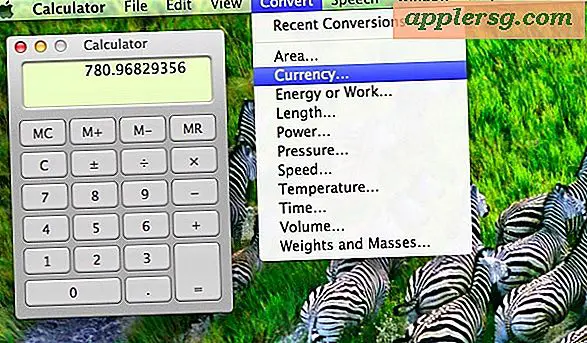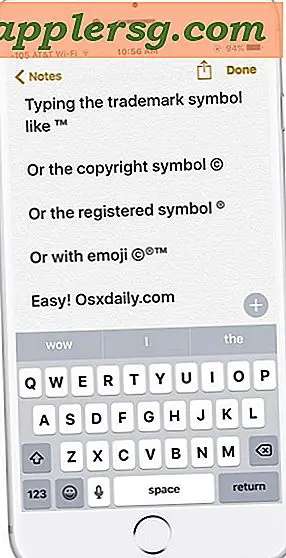Batch Größe von Bildern auf Mac mit Vorschau
 Sie können die Größe von Gruppen von Bildern innerhalb von Mac OS X mühelos ändern, indem Sie die mitgelieferte Vorschau-App verwenden, dh eine Gruppe von Bildern mit einer oder mehreren Auflösungen aufnehmen und sie gemeinsam in einer Gruppe auf eine neue Auflösung skalieren als dieselbe Datei oder als eine neue Datei, die in der neu gewünschten Auflösung gespeichert wird. Vor langer Zeit mussten Sie zu diesem Zweck teure Software von Drittanbietern kaufen, aber es sind keine zusätzlichen Downloads oder teure Fotobearbeitungs-Anwendungen mehr nötig, um diese Aufgaben auf einem Mac zu erledigen. Stattdessen benötigen Sie nur die Vorschau, die mit jedem Mac und jeder Version von OS X kostenlos ist!
Sie können die Größe von Gruppen von Bildern innerhalb von Mac OS X mühelos ändern, indem Sie die mitgelieferte Vorschau-App verwenden, dh eine Gruppe von Bildern mit einer oder mehreren Auflösungen aufnehmen und sie gemeinsam in einer Gruppe auf eine neue Auflösung skalieren als dieselbe Datei oder als eine neue Datei, die in der neu gewünschten Auflösung gespeichert wird. Vor langer Zeit mussten Sie zu diesem Zweck teure Software von Drittanbietern kaufen, aber es sind keine zusätzlichen Downloads oder teure Fotobearbeitungs-Anwendungen mehr nötig, um diese Aufgaben auf einem Mac zu erledigen. Stattdessen benötigen Sie nur die Vorschau, die mit jedem Mac und jeder Version von OS X kostenlos ist!
Hier erfahren Sie, wie Sie mit der leistungsstarken und dennoch einfachen Funktion zur Größenänderung von Batch-Bildern von Previews die Auflösung mehrerer Dateien auf einen Schlag ändern können - alles in wenigen einfachen Schritten.
So ändern Sie die Größe von Bildern in Mac OS X
Sie müssen die Vorschau starten, die sich im Ordner / Applications / befindet, um loszulegen. Die Vorschau ist normalerweise auch der Standard-Bildeditor und kann normalerweise geöffnet werden, indem Sie einfach ein Bild öffnen. Sobald die Vorschau geöffnet ist, fahren Sie mit den folgenden einfachen Anweisungen fort:
- Wählen Sie alle Bilder aus, deren Größe Sie im Finder ändern möchten, und öffnen Sie sie anschließend in der App "Vorschau"
- Wählen Sie in der Vorschau alle Bilder, die Sie im Stapel ändern möchten, in der linken Miniaturansicht aus (Befehl + A wählt alle aus).
- Gehen Sie nun zum Menü "Extras" und wählen Sie "Größe anpassen"
- Geben Sie einen Wert für die neue Breite und Höhe ein
- Navigieren Sie als Nächstes zum Menü "Datei" und klicken Sie auf "Alles speichern". Um eine NEUE Version zu speichern, wählen Sie "Ausgewählte Bilder exportieren ..." oder "Speichern unter".
Wenn Sie "Alle speichern" speichern, werden alle Bilder sofort in der Größe der vorhandenen Versionen gespeichert. Wenn Sie "Exportieren" oder "Speichern unter" wählen, werden zusätzlich zu den vorhandenen Fotos neu skalierte Bilder erstellt.
Wählen Sie einen Pfad zum Speichern der Dateien im Dialogfeld "Speichern unter" aus, wenn Sie die Funktion "Speichern unter" exportieren oder verwenden, und warten Sie dann, bis alle Bilder die neue Größe erreicht haben. Die Größenänderung der Stapel erfolgt relativ schnell, aber die genaue Geschwindigkeit hängt von den verfügbaren Systemressourcen und der Geschwindigkeit des Mac ab.
Dies funktioniert in der Vorschau, die in fast allen Versionen von Mac OS X enthalten ist. Sie lernen es einmal und Sie haben die Möglichkeit, große Gruppen von Fotos und Bilddateien in einem Batch-Vorgang einfach zu skalieren.
Im folgenden Video-Tutorial wird Schritt für Schritt erläutert, wie Sie mithilfe von Vorschau die Größe von mehreren Bildern ändern können, die aus dem Mac-Dateisystem geöffnet wurden, da Sie feststellen, dass es ein Kinderspiel ist:
Aktualisiert: 18.06.2014 zur Klarstellung. Beachten Sie, dass die genaue Menüsprache je nach Version von OS X geringfügig variiert, da ältere Versionen sich von den modernsten Versionen von Mac OS X unterscheiden. Trotzdem funktioniert das Verfahren in allen Preview-Versionen, egal ob in Snow Leopard, OS X Lion oder OS X Mountain Lion, OS X Mavericks, OS X Yosemite und wahrscheinlich jede Version, in der Preview als Hauptbestandteil des Betriebssystems bleibt.